如何实现excel同一文档内容对比
有很多朋友不清楚这个EXCEL的软件有关教程,既然如此神奇下载软件教程频道小编给各位网友带来如何实现excel同一文档内容对比文章,希望能够帮助到大家,一起来看一下吧!
我们在工作中及学习中,应用excel一定会遇到需要对比的数据在同一文档的不同工作表中。那么要对比就只能不停的反复点击工作表,达不到直观对比的效果。下面我们来看看如何将同一个文档用两个窗口打开吧。
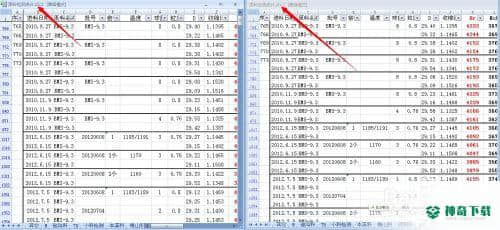
工具/原料
<p>excel</p>
方法/步骤
打开excel文档,点击菜单栏中的“视图”——“新建窗口”

新建窗口后,一般体现不出任何变化,点击文档的窗口“还原窗口”按钮。
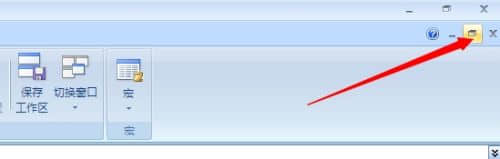
这样,我们就能看到两个窗口了,这两个窗口的不同之处在于,文档信息部分的xls后添加了1和2两个数字用于区分。
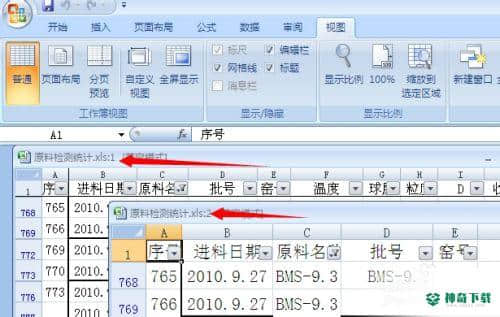
这样我们就能同时打开同一文档内的不同工作表,用于数据对比。
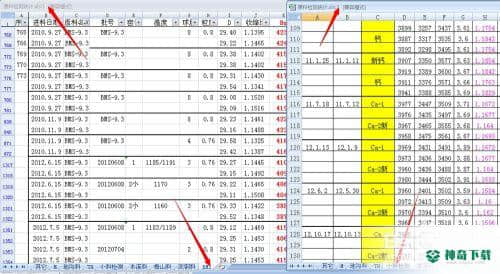
当然,在一个窗口中编辑,其他窗口也随着变化。不会出现编辑不同步的现象。
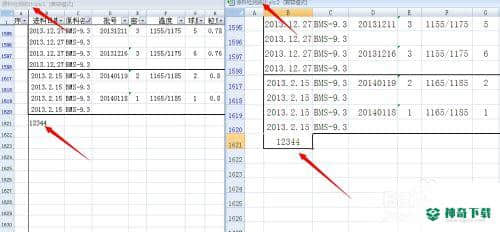
注意事项
多窗口打开之后,如果编辑保存最好不要先关闭新窗口,直接点击保存就好。
上面的内容即是对于《如何实现excel同一文档内容对比》软件教程全部内容了,希望能帮助正在学习EXCEL的朋友!想要了解更多EXCEL软件文章,尽在神奇下载!!
相关文章
Excel2010创建迷你图(excel2010迷你图创建在哪里)
excel打印如何使用自定義的紙張(EXCEL如何自定义公式)
近期热门










